主页 > 经验 >
192.168.1.1打不开怎么办 192.168.1.1网页打不开怎么办
192.168.1.1打不开怎么办 192.168.1.1网页打不开怎么办。我们在使用电脑的时候,会遇到很多不同的问题。当我们遇到了192.168.1.1打不开的时候,我们应该怎么去解决呢?一起来看看吧。
192.168.1.1打不开怎么办
方法一、
首先打开控制面板-网络和Internet-网络共享中心-更改适配器设置
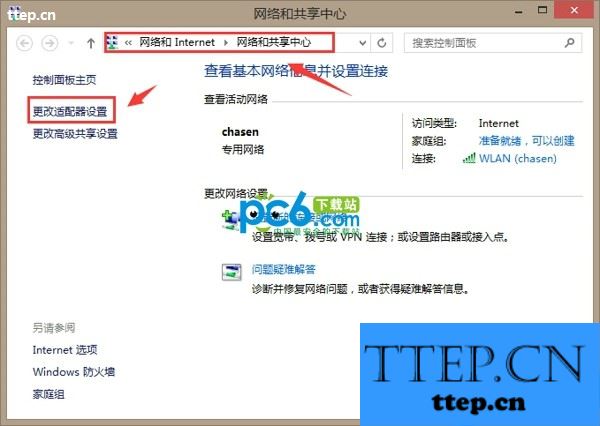
选择“属性”
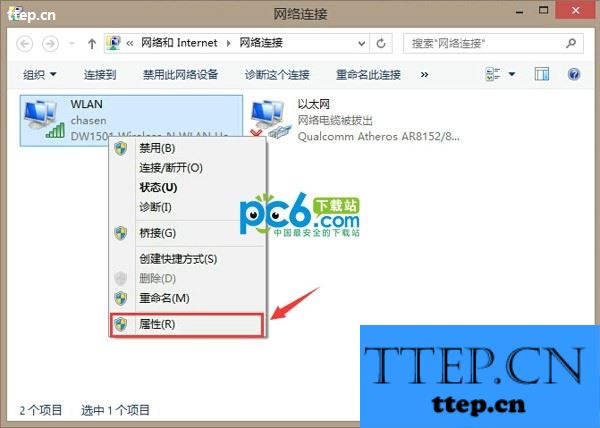
选择“Internet协议版本4”
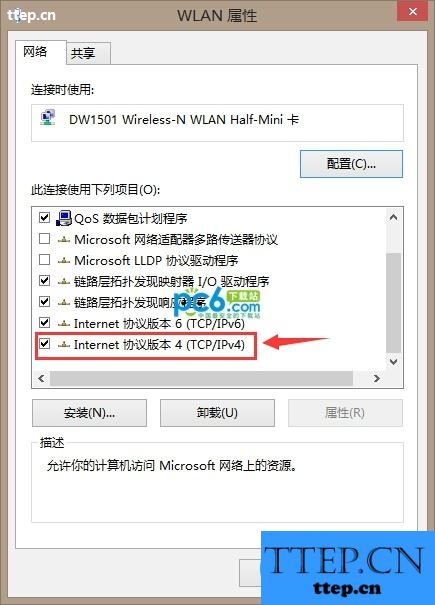
地址则不一定是192.168.1.5,但应是192.168.1.×(×为2~254之间的某个数值)点击确定
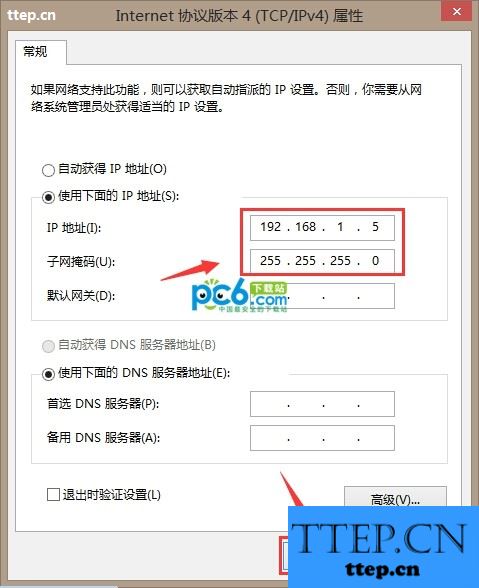
打开浏览器再次输入192.168.1.1即可
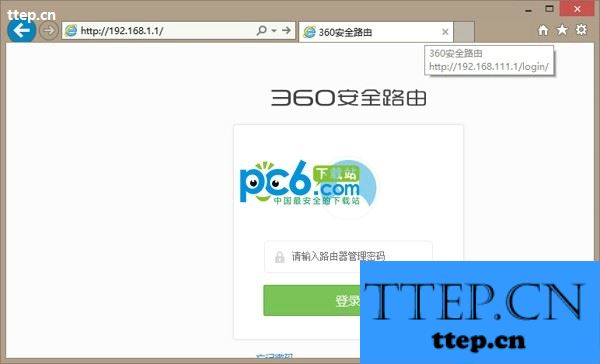
方法二、
少数路由器厂商修改了路由器网关,用户何以在包装盒说明书上找到网关地址输入即可。
有的朋友就说了配置好后,但是连接不上wifi怎么一回事呢,别担心咱们回到前面说的将网络设置为自动获取IP地址即可。
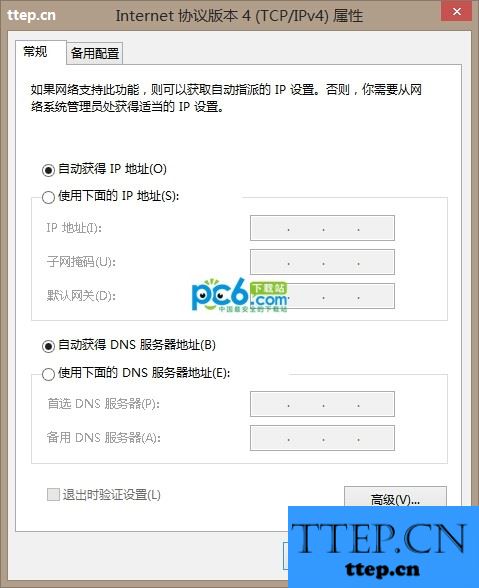
以上就是对于遇到这样的问题的解决方法,希望可以帮助到很多需要帮助的网友们。
192.168.1.1打不开怎么办
方法一、
首先打开控制面板-网络和Internet-网络共享中心-更改适配器设置
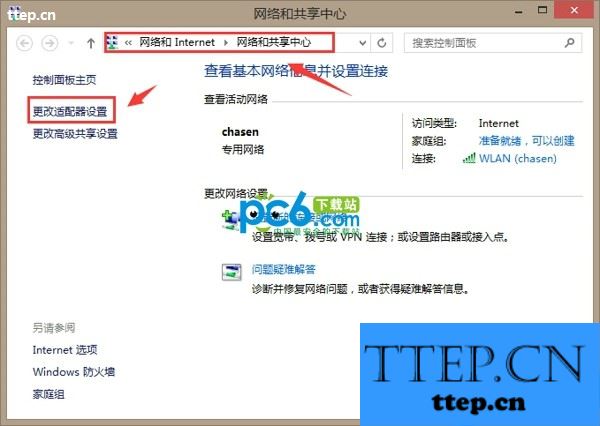
选择“属性”
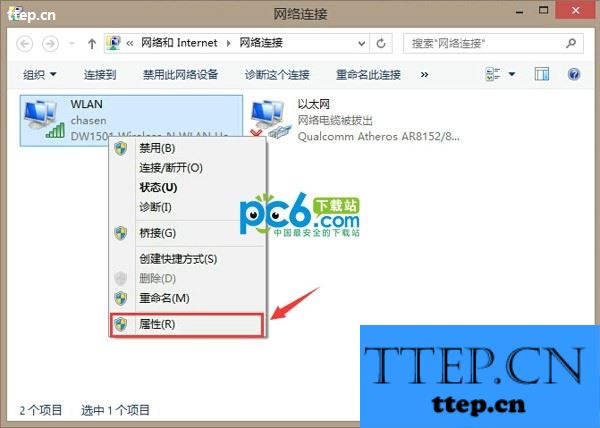
选择“Internet协议版本4”
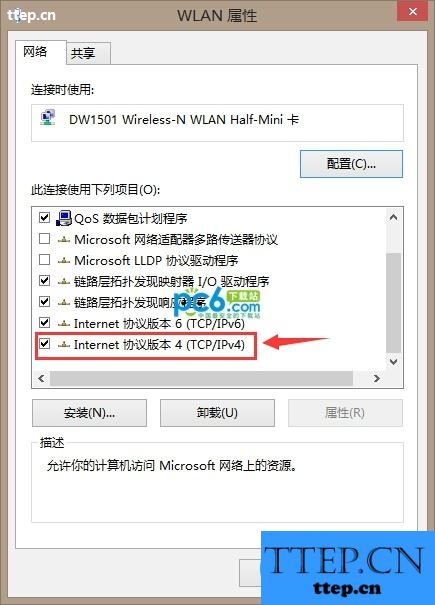
地址则不一定是192.168.1.5,但应是192.168.1.×(×为2~254之间的某个数值)点击确定
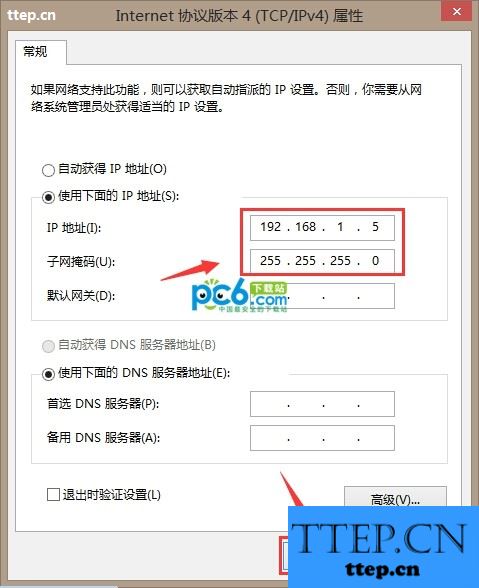
打开浏览器再次输入192.168.1.1即可
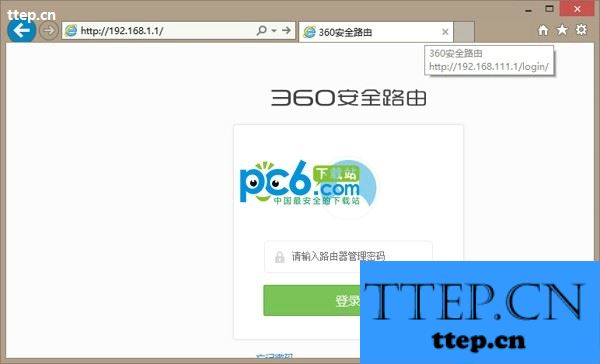
方法二、
少数路由器厂商修改了路由器网关,用户何以在包装盒说明书上找到网关地址输入即可。
有的朋友就说了配置好后,但是连接不上wifi怎么一回事呢,别担心咱们回到前面说的将网络设置为自动获取IP地址即可。
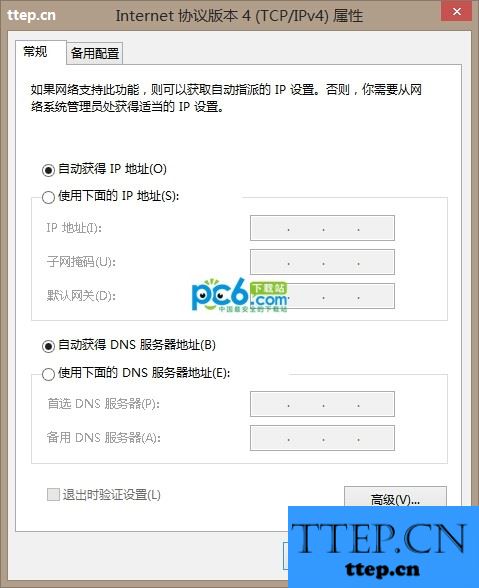
以上就是对于遇到这样的问题的解决方法,希望可以帮助到很多需要帮助的网友们。
- 最近发表
- 赞助商链接
